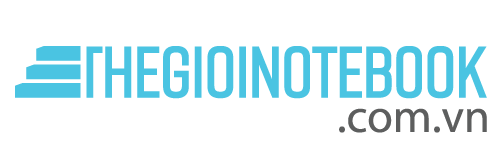Bạn có biết rằng việc dịch hình ảnh trên máy tính có thể diễn ra hay không? Bài viết mách bạn cách dịch bằng hình ảnh trên máy tính dưới đây sẽ giúp bạn giải đáp thắc mắc. Cùng đón đọc nhé!
Các cách dịch bằng hình ảnh trên máy tính mà bạn nên biết
Việc dịch bằng hình ảnh trên máy tính là nhu cầu của không ít người dùng hiện nay. Bởi ngoài văn bản đôi lúc chắc chắn bạn sẽ gặp phải những hình ảnh như các câu nói, đoạn văn, câu chuyện hay thì việc ngồi gõ lại từng chữ là vô cùng bất tiện.
Dịch văn bản từ hình ảnh bằng Screen Translator

ScreenTranslator là chương trình mã nguồn mở dịch văn bản hiệu quả từ hình ảnh trực tiếp trên màn hình máy tính cho kết quả dịch rất tốt.
Bước 1: Tải phần mềm ScreenTranslator về máy rồi tiến hành cài đặt.
Bước 2: Phần mềm này khác với những phần mềm khác vì khi tải về nó sẽ không xuất hiện trên màn hình mà ở trong Taskbar. Mở bằng cách chọn More -> ScreenTranslator -> Settings để mở cài đặt.
Bước 3: Mở mục Update để cập nhật bộ dịch ngôn ngữ cho hệ thống. Chọn Update -> Translators -> Google -> Install/ Update.
Bước 4: Chọn tiếp Update -> Recongnizers để thiết lập ngôn ngữ cần dịch.
Bước 5: Tiến hành lựa chọn những ngôn ngữ cần sử dụng rồi chọn Install/ Update để cài đặt.
Bước 6: Chọn thẻ Translation và tiến hành thiết lập ngôn ngữ thành Vietnamese hoặc ngôn ngữ bạn cần.
Bước 7: Bạn chọn Capture (nhấn Ctrl + Alt + Z) để chụp màn hình, hình ảnh trên màn hình cần dịch sang ngôn ngữ khác.
Bước 8: Khi công cụ bật chế độ chụp màn hình, các bạn tiến hành tạo một vùng chọn bao quanh khu vực nội dung chữ cần dịch.
Bước 9: Hệ thống sẽ tự động dịch nội dung các bạn từ màn hình, hình ảnh và đưa ra kết quả trực tiếp trên màn hình. Bạn có thể thấy được nội dung gốc và nội dung được dịch.
Bước 10: Nếu bạn muốn xem bản dịch dạng truyền thống thì hãy chọn ScreenTranslator rồi chọn Show Translator. Lúc này hệ thống sẽ hiển thị văn bản theo dạng cơ bản cho các bạn theo dõi bản góc và cả bản dịch.
Đọc thêm: phần mềm quay màn hình máy tính
Dịch hình ảnh trên máy tính bằng Project Naptha
Là một ứng dụng trên Chrome, Project Naptha cho phép người dùng quét chữ viết từ hình ảnh đơn giản hơn rất nhiều: Chỉ việc dùng con trỏ chuột bôi đen dòng chữ như đang thao tác trên văn bản thuần túy.
Bước 1: Cài đặt Project Naptha vào Chrome.
Bước 2: Sau khi mở rộng Project Naptha đã được cài đặt, kích chuột phải vào bất kỳ hình ảnh mà bạn muốn sao chép văn bản và mở nó trong một tab mới (Open image in new tab) trên trình duyệt Chrome.
Bước 3: Di chuyển con trỏ trên văn bản và chọn văn bản bạn muốn sao chép, sau đó click chuột phải vào dòng đã chọn và chọn Copy (hoặc bạn cũng có thể nhấn Ctrl + C để sao chép các phím văn bản).
Bước 4: Bây giờ bạn có thể mở bất kỳ trình soạn thảo văn bản như Word, Notepad và dán văn bản mà bạn vừa sao chép từ các hình ảnh.
Sử dụng Translate Man Plus dịch bằng hình ảnh trên máy tính
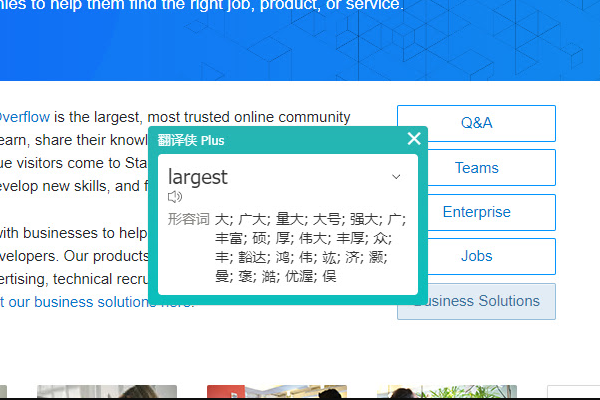
Translate Man Plus giúp bạn dịch thuật nhiều ngôn ngữ tự động, đặc biệt có thể trích xuất và dịch văn bản trong hình ảnh hay PDF.
Dịch thuật cơ bản
Bước 1: Cài đặt tiện ích Translate Man Plus cho trình duyệt Chrome.
Bước 2: Bạn bấm vào biểu tượng Translate Man Plus trên thanh công cụ, dán hoặc nhập nội dung văn bản muốn chuyển ngữ vào hộp trống trên giao diện pop-up.
Tiện ích tự động nhận dạng ngôn ngữ nguồn (Detect language) nhưng bạn cần chọn ngôn ngữ dịch sang mà mặc định là tiếng Anh. Bạn bấm English để thay đổi, danh sách ngôn ngữ hỗ trợ rất nhiều và trong đó có tiếng Việt. Sau cùng, bạn bấm Enter và xem, nghe bản dịch ở ngay bên dưới.
Dịch thuật nâng cao
Tính năng dịch thuật này bạn có thể thực hiện trực tiếp vào văn bản, hình ảnh trên trang web.
-Dịch tự động: Bạn chỉ cần bôi lấy từ, cụm từ, đọan văn bản mong muốn tiện ích sẽ tự động dịch và hiển thị kết quả ngay lập tức.
- Tính năng này mặc định bị vô hiệu hóa, bạn mở giao diện pop-up của Translate Man Plus > bấm nút bánh răng > bật Auto translate after stroke.
- Mặc định, ngôn ngữ đích dịch sang là tiếng Anh, bạn bấm Web page translated as trong Setting để thay đổi.
-Dịch bằng bấm đúp: Cách dịch này cũng thuận tiện, bạn chỉ cần bấm đúp lên từ, cụm từ là có thể thấy bản dịch.
- Mặc định tính năng này cũng bị vô hiệu hóa, bạn vào Setting > bật Double click to translate để sử dụng.
-Dịch văn bản trong hình ảnh: Đây là tính năng nổi bật mà mình rất thích, bạn có thể sử dụng để trích xuất lấy văn bản trong hình ảnh nếu không cần chuyển ngữ.
- Bấm chuột phải lên ảnh > Capture Words > kéo chọn văn bản muốn dịch. Chỉ vài giây là bạn sẽ thấy bản dịch với ngôn ngữ đích đã chọn hiện ra trong pop-up trên trang web. Bạn có thể nghe đọc hay sao chép lại.
Xem thêm: cách đăng nhập zalo trên máy tính
Trên đây là tổng hợp những cách dịch bằng hình ảnh trên máy tính mà bạn có thể áp dụng cho công việc. Hy vọng bài viết sẽ giúp các bạn tìm được cho mình ứng dụng phù hợp để việc dịch văn bản dưới dạng hình ảnh trở nên thuận tiện và nhanh chóng hơn.